KSシリーズ 取扱説明書
Ambientに計測値を送信したい
本項では、Ambientに計測値を送信する手順を記載しています。
①アカウントを取得する
Ambientを使用するには、アカウントの取得とチャネルの作成が必要です。
- Ambientにアクセスし、[ユーザー登録(無料)]を選択します。
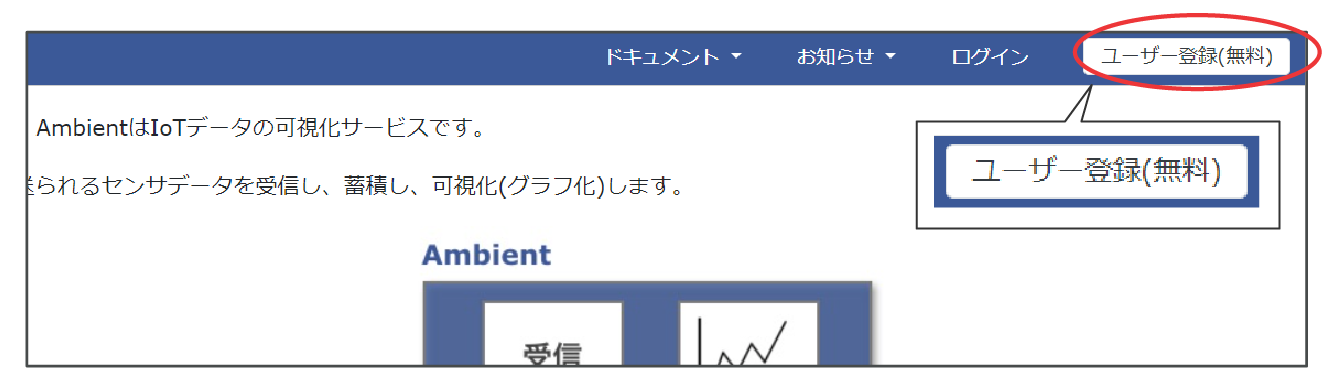
- 登録画面が表示されたら、メールアドレスと任意のパスワードを入力し、[ユーザー登録(無料)]を押します。
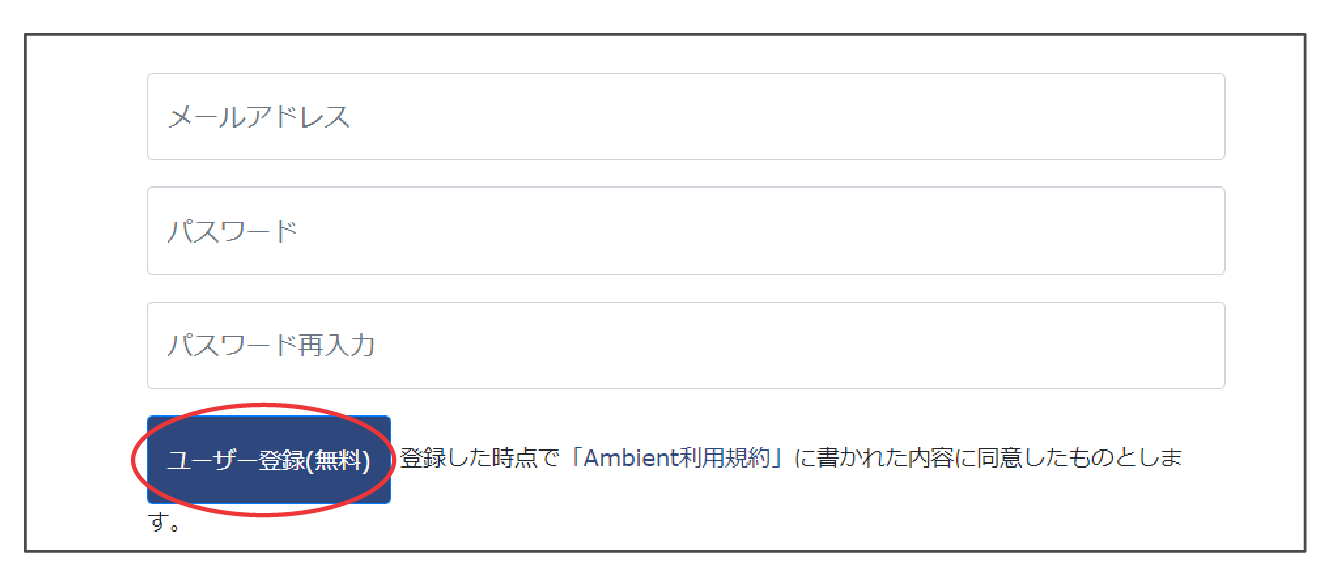
- 入力したアドレス宛に認証メールが届くので、メール本文の指示に従って認証します。メールが届かない場合は迷惑メールフォルダを確認してください。
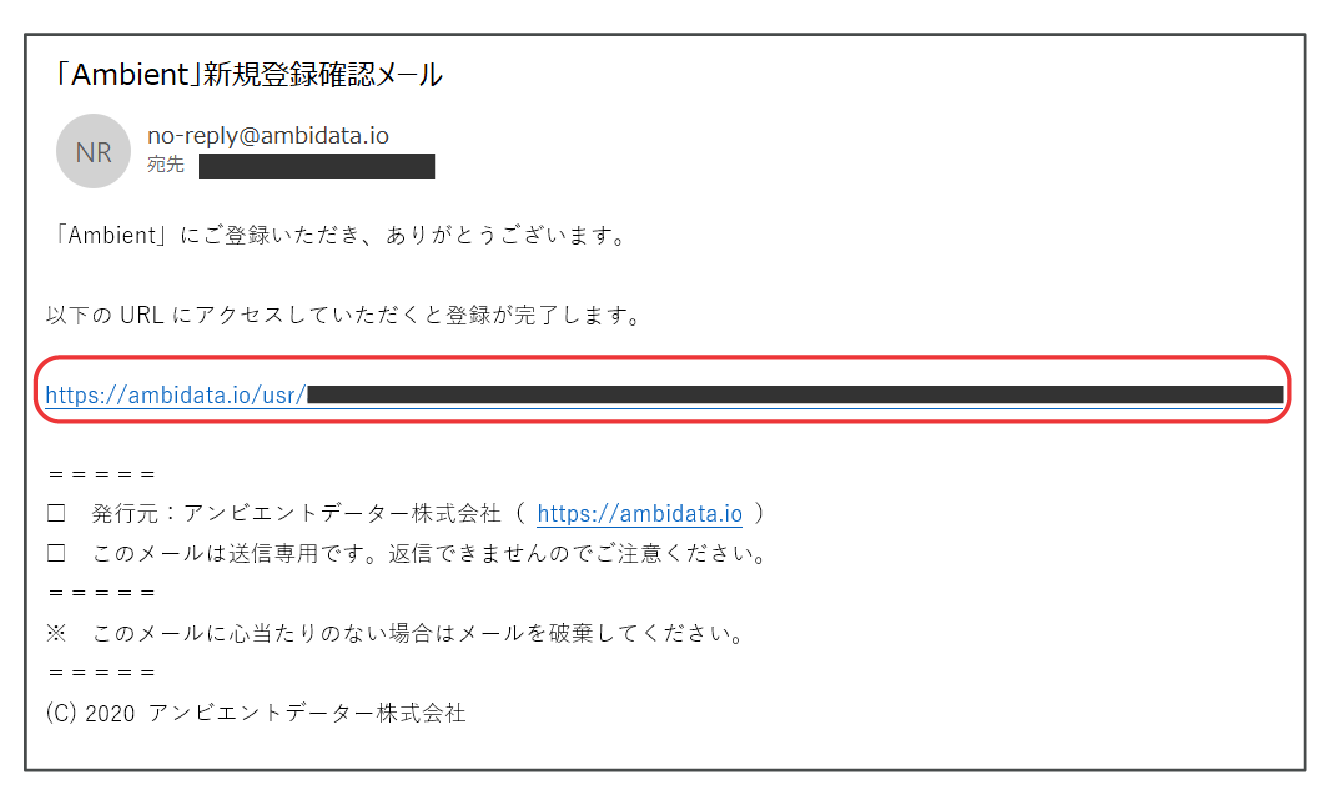
- 認証が完了したら登録完了です。登録したメールアドレスとパスワードでログインしてください。
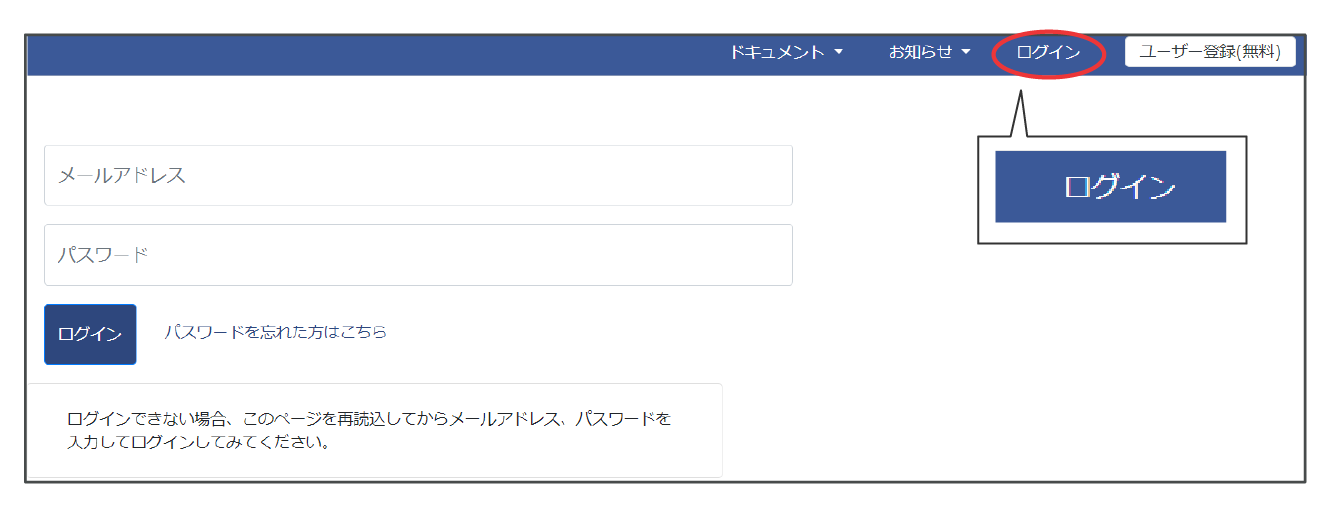
②チャネルを作成する
- Ambientにログインし、[チャネルを作る]を選択します。選択してからチャネルが作成されるまで10秒ほどかかる場合があります。
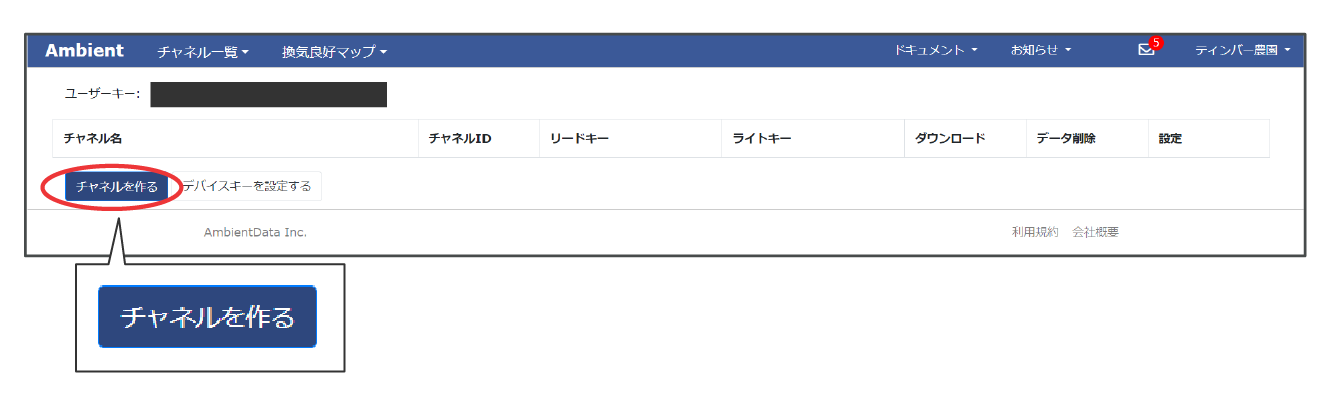
- チャネル一覧ページに新しくチャネルが追加され、チャネルID・リードキー・ライトキーが発行されます。
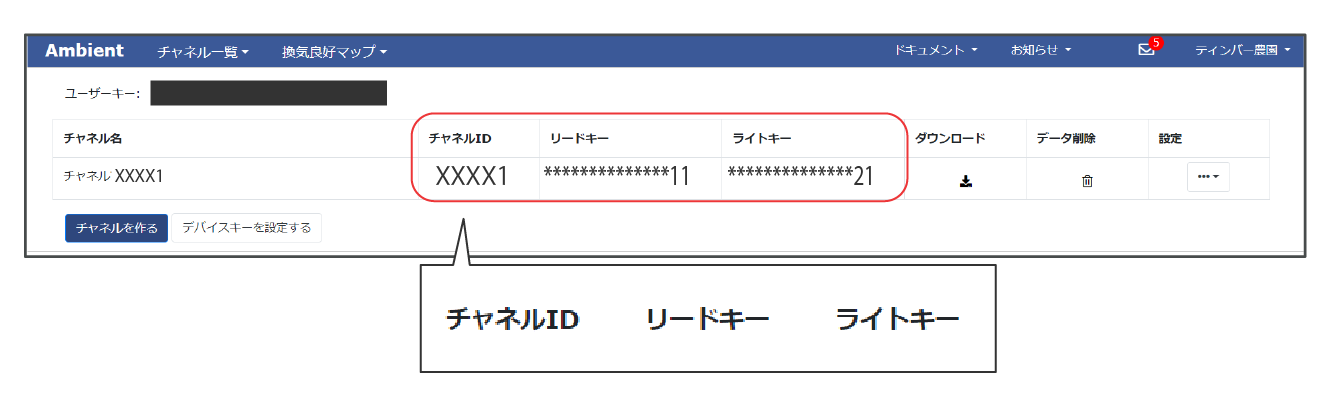
③機器の設定をする
- アプリの[高度な設定]またはブラウザの設定ページから[データ転送設定]を開きます。
- データ転送設定ページの[Ambient]を[ON]に設定し、チャネルIDとライトキーの入力とアップロードするセンサの選択をします。


- 設定を保存し、機器を再起動します。
- Ambientにログインし、計測値がアップロードされているか確認します。
しばらくしてもデータが上がらない場合は設定画面を再度確認してください。
ご注意
- 1つのチャネルに送信できるデータは8種類までです。データが8種類までの場合は転送1を使用してください。機器は1台につき最大3チャネルまで登録できますので、8種類を超える場合はチャネルを複数作成し、転送2、転送3を使用してください。
- 1つのアカウント(無償ユーザー)につき8チャネル作成できます。機器が複数台ありチャネルが8つで足りない場合は、有償ユーザーになるかアカウントを複数作成してください。
- データは[種類]の上段左から順番に送信されます。(1番センサ温度→1番センサ湿度→1番センサ気圧→2番センサ温度→2番センサ湿度→2番センサ気圧→アナログ1→アナログ2→アナログ3の順)
- 途中で送信するデータを追加した場合、データの上がる順番がずれますのでご注意ください。
ご注意
- 1つのチャネルに送信できるデータは8種類までです。データが8種類までの場合は転送1を使用してください。機器は1台につき最大3チャネルまで登録できますので、8種類を超える場合はチャネルを複数作成し、転送2、転送3を使用してください。
- 1つのアカウント(無償ユーザー)につき8チャネル作成できます。機器が複数台ありチャネルが8つで足りない場合は、有償ユーザーになるかアカウントを複数作成してください。
- データは[種類]の上段左から順番に送信されます。(1番センサ温度→1番センサ湿度→1番センサ気圧→2番センサ温度→2番センサ湿度→2番センサ気圧→アナログ1→アナログ2→アナログ3の順)
- 途中で送信するデータを追加した場合、データの上がる順番がずれますのでご注意ください。
④チャネルとチャートの設定をする
必要に応じてチャネルやチャートの設定やカスタマイズを行います。詳細はAmbientサイト内のチュートリアルをご参照ください。
- Ambientにアクセスし、チャネル一覧で[設定変更]を選択します。
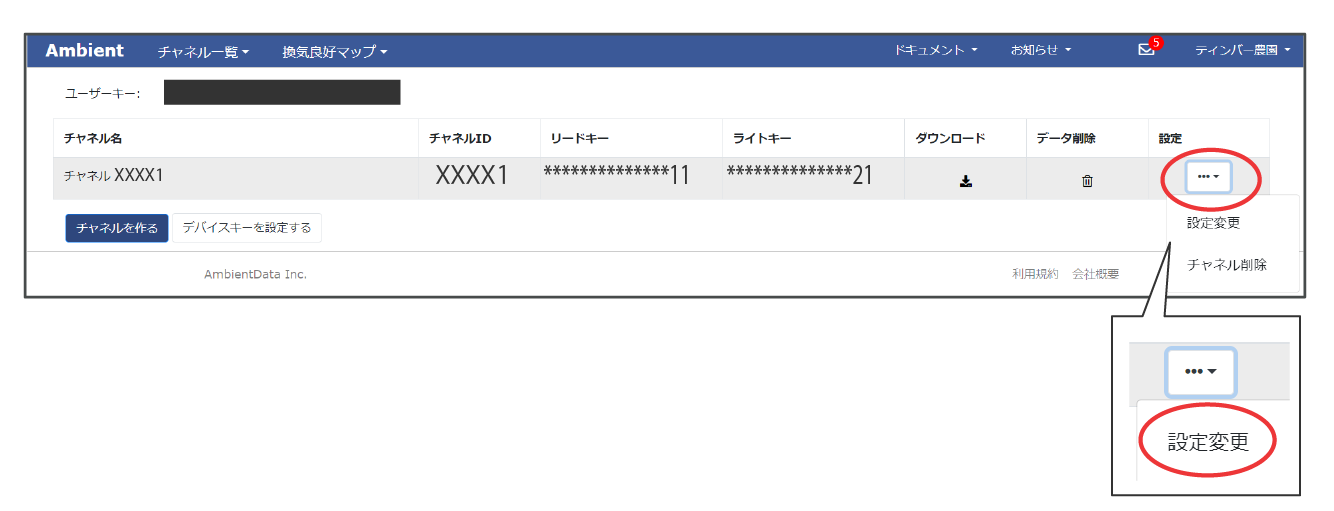
- チャネルの設定をします。
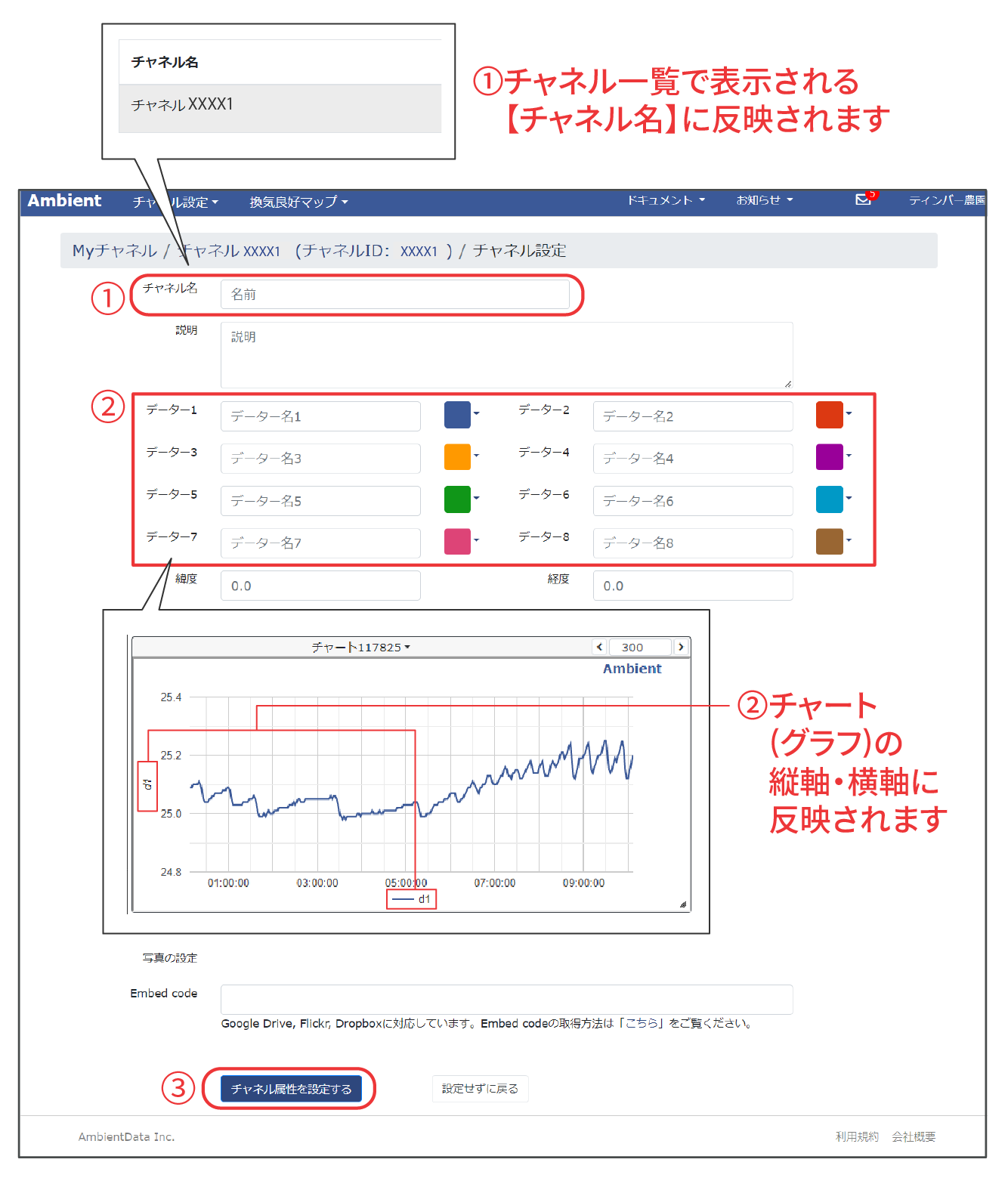
- ①チャネル名は、チャネル一覧で表示される【チャネル名】に反映されます。機器名称など区別しやすい名前を設定してください。
- ②データー1~8はグラフの縦軸、横軸に反映されます。項目名(温度など)や単位([℃]など)を入力します。
- ③[チャネル属性を設定する]を押すと設定が反映されます。
- チャネル一覧ページでチャネル名を選択すると、自動で作成されたチャネルのボードページ(グラフが表示されるページ)に移動します。チャート(グラフ)名をクリックし、[設定変更]を選択してください。
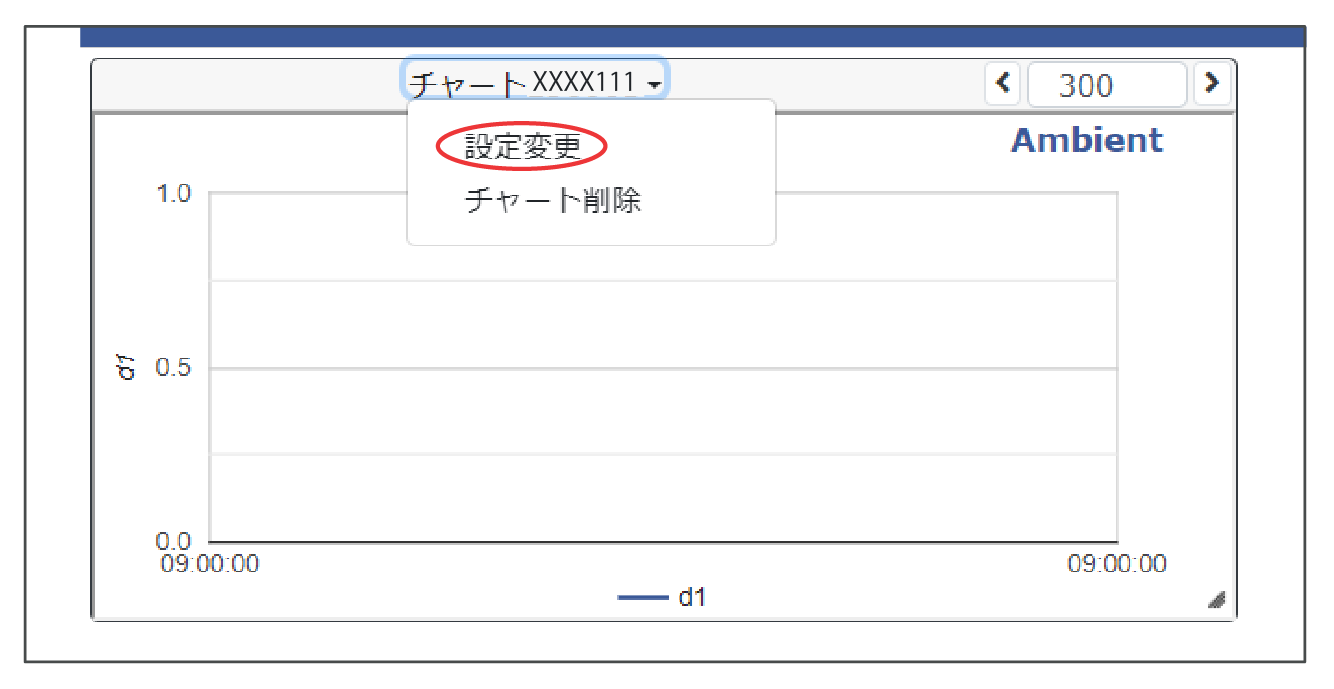
- チャートの設定を変更します。
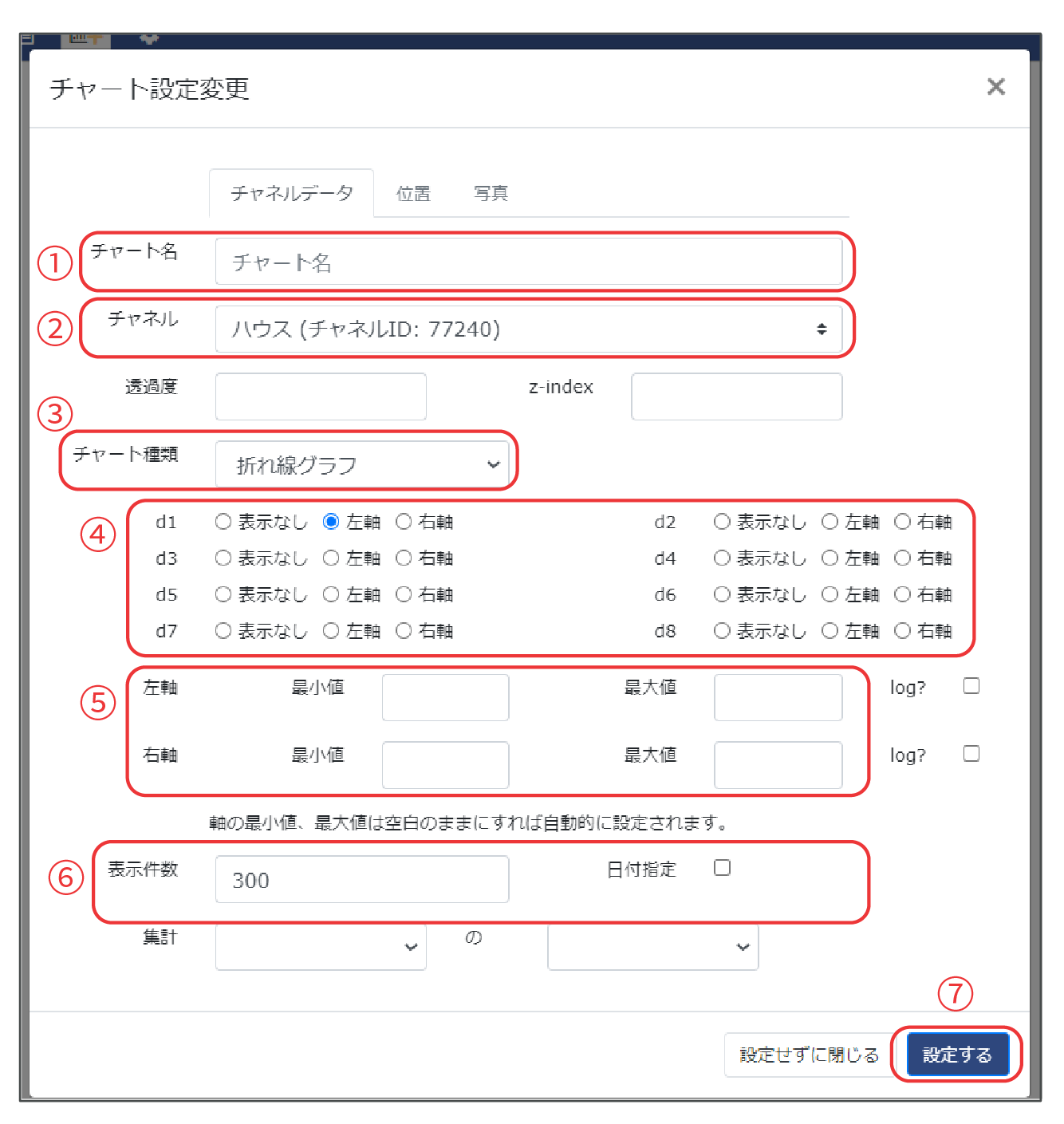
- ①チャート名に反映されます。使用しているセンサの名称などを入力します(例:〇番ハウス温度など)。
- ②どのチャネルのデータを表示させるかを選択します(自動作成されているボードの場合は変更する必要はありません)。
- ③グラフの表示形式を選択します。数値の推移を見たい場合は「折れ線グラフ」、最新の値を見たい場合は「メーター」を選択します。メーター表示の場合、数値を緑ゾーン・黄ゾーン・赤ゾーンの3つに区分することもできます。
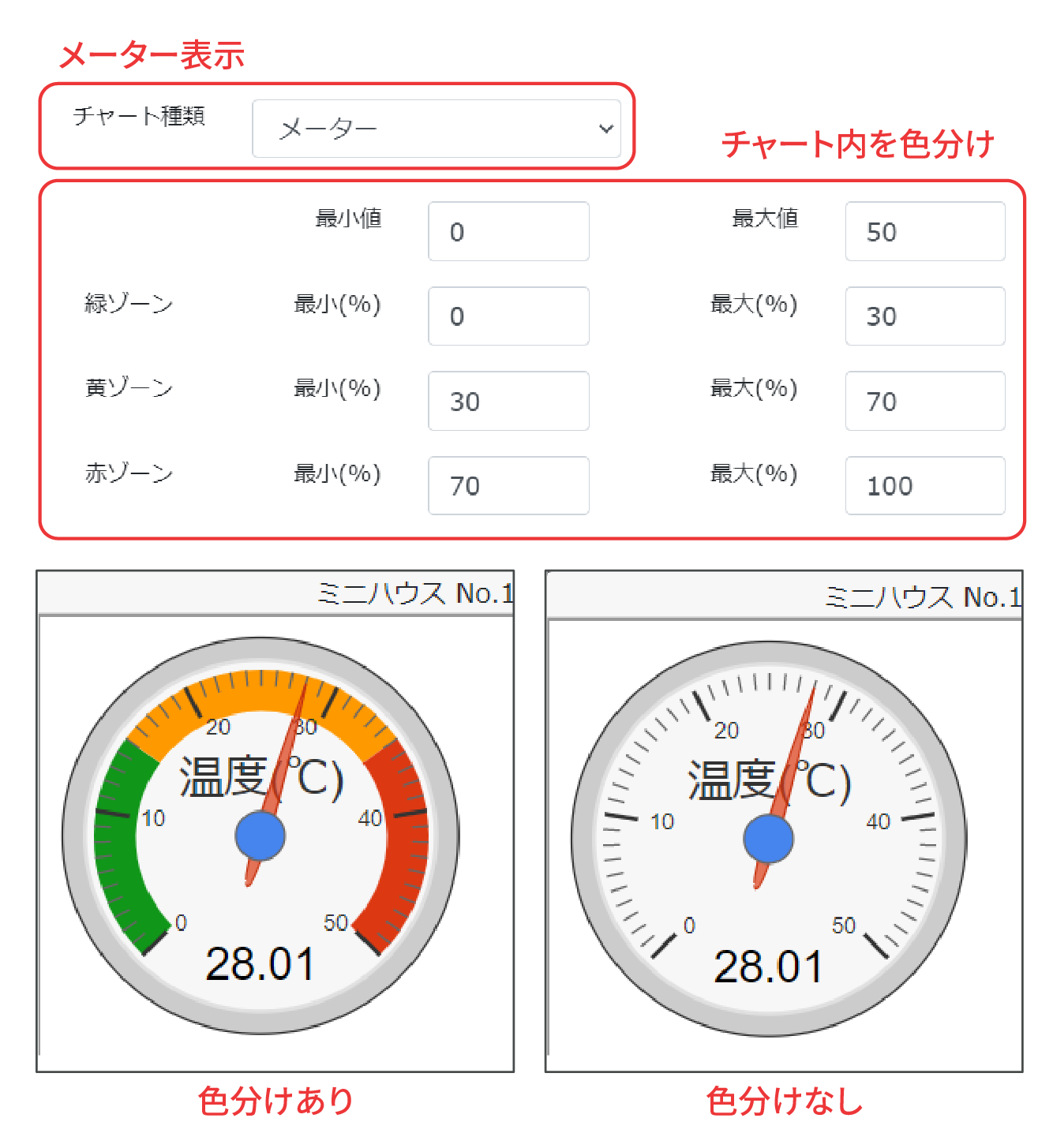
- ④選択しているチャートにどのデータを表示させるかを選択します。チャート種類を「折れ線グラフ」に設定した状態で複数のデータを選択すると、1つのグラフに複数のデータを表示させることができます。また、軸を左右どちらに表示させるかを選択することができます。
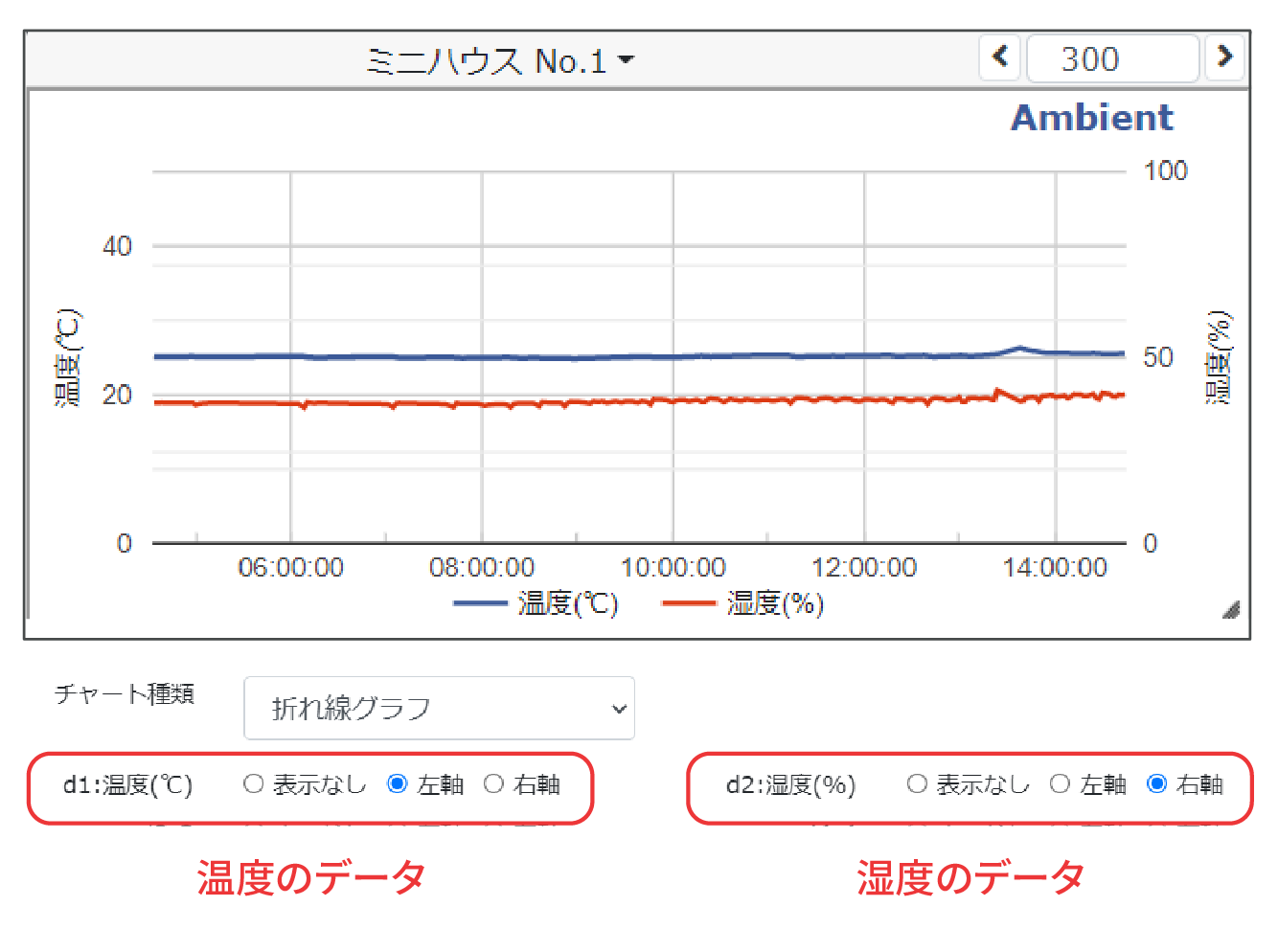
- ⑤チャート種類を「折れ線グラフ」に設定している場合、左軸・右軸の最大値と最小値を設定します。下記を参考に設定してください。
チャート名 最小値 最大値 温度(℃) 0 50 湿度(%) 0 100 気圧(hPa) 900 1100 土壌水分(VWC) 0 100 土壌温度(℃) 0 100 二酸化炭素(ppm) 0 1400 日射(W/m^2) 0 1500 雨感知 ※単位なし 0 4100 風向(°) 0 360 風速(m/s^2) 0 20 - ⑥一度に表示させるデータの件数を設定します。数値を大きくするとグラフを広く、数値を小さくすると細かく見ることができます。[日付指定]にチェックを入れると表示件数に関係なく日付ごとにグラフが表示されます。
- ⑦[設定する]を押すと設定が反映されます。